Come Risolvere il Problema di Nessun Audio su Windows Media Player
Aggiornato il 07/03/2025 • Archiviato in: Recupera e ripara audio • Soluzioni comprovate
Windows Media Player è di gran lunga il lettore integrato di maggior successo utilizzabile per riprodurre canzoni e film. Può capitare che l'utente entri a contatto con il problemi di Windows Media Player che non riproduce alcun suono. I problemi intermittenti e il peggioramento generale delle prestazioni sono altri problemi che gli utenti si trovano a gestire.
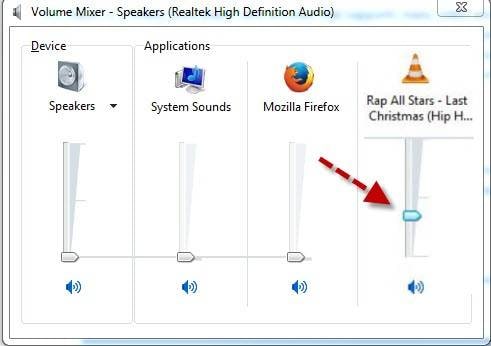
Il problema del player windows media senza nessun audio è un problema che ha procurato problemi ad utenti di tutto il mondo. Questo tutorial è stato preparato per garantire che l'utente ottenga processi facili da implementare. Lo scopo del tutorial è quello di garantire che l'utente riceva soluzioni applicabili senza problemi e preoccupazioni. Gli utenti dovrebbero anche considerare di cercare sui forum online se i problemi non vengono risolti seguendo i processi menzionati.
Parte 1 Motivi per cui Windows Media Player non presenta alcun suono
I motivi inerenti a questo problema sono molti. L'utente non può usufruire di alcuna regola pratica al riguardo. Inoltre l'utente dovrebbe applicare i processi per garantire che il problema complessivo venga risolto il prima possibile. Dall'hardware al software può esserci qualsiasi motivo che porti ad aver questo problema. Nell'ultima parte del tutorial, l'utente avrà un'idea di come risolvere queste problematiche.
A volte sono i problemi più comuni a causare il problema. L'utente dovrebbe controllare anche il software stesso. Potrebbe anche essere che gli utenti cerchino soluzioni complicare quando il problema risiede invece nel programma e quindi in una situazione minore. L'utente dovrebbe anche considerare il programma in modo che se questo si ripresenta potrà essere risolto in poco tempo.
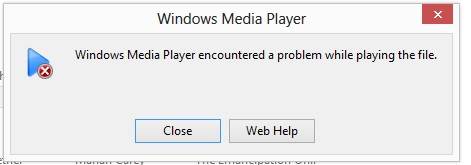
Parte 2 Soluzioni per la mancanza di audio in Windows Media Player
Questa sezione del tutorial tratta dei passaggi che un utente deve eseguire per risolvere il problema in modo completo. I processi sono semplici e possono essere implementati anche da chi è nuovo nel campo della tecnologia.
1. Impostazioni del volume del lettore multimediale e di Windows
È il motivo più comune per cui non si ha alcun audio su Windows Media Player. Dovrai controllare l'equalizzatore grafico e il pulsante audio principale. Si applica sia al programma che al computer. Trovi il processo da seguire è menzionato come sotto:
a. Clicca sulla barra delle applicazioni per aprirla e iniziare il processo:
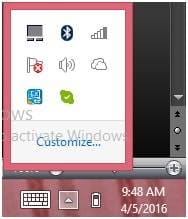
b. Clicca una volta sull'altoparlante per procedere:
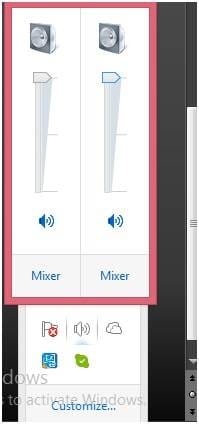
c. A questo punto l'utente deve verificare se sia presente una croce rossa sugli altoparlanti sotto le barre. Se sì, cliccaci sopra per rimuoverli:
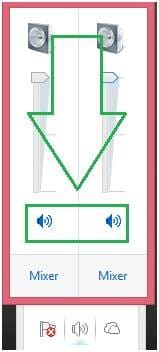
d. Inoltre devi cliccare sul pulsante del volume principale nel lettore multimediale di Windows per garantire la conclusione completa del processo. Questo verificherà anche le impostazioni generali in Windows Media Player che non presenta audio:
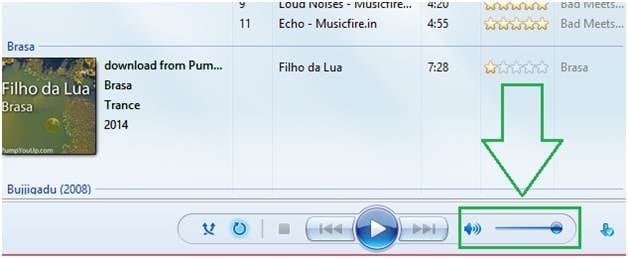
2. Problemi di codec e plug-in
A volte il problema sta nel codec che porta al problema sottoposto. In questo caso, alcuni film supportano tutti gli audio e altri no. Se questo è il caso, dovresti scaricare e installare il codec pack per completare il lavoro. I codec consentono ai film di comunicare con Windows Media Player. Se non funzionano correttamente, l'utente riscontrerà problemi di natura più grave. Per garantire che venga applicato il giusto fissaggio controlla di applicare il processo seguente:
a. L'utente deve seguire il percorso strumenti > opzioni nella schermata principale del lettore per procedere:
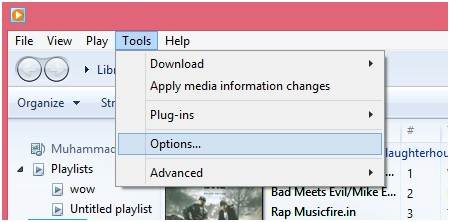
b. Nella pagina successiva l'utente deve cliccare sull'opzione dei plug-in che vanno avanti:
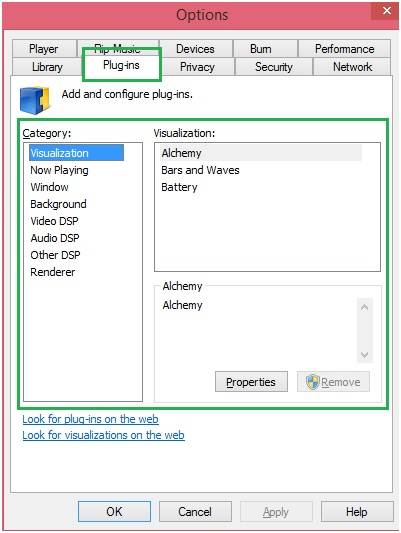
c. Per esempio, dovresti cliccare cerca plug-in sul web. Le finestre verificheranno sul web le impostazioni appropriate. Ciò completerà totalmente il processo:
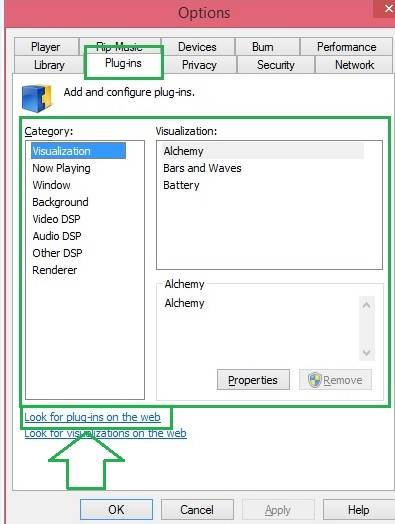
3. Problemi relativi all'equalizzatore
Dovresti controllare molto bene l'equalizzatore dato che causa la maggior parte dei problemi all'interno di Windows Media Player. Il processo da seguire è semplice e contiene solo 3 passaggi che devono essere seguiti per portare a termine il lavoro. A questo proposito ecco i passaggi coinvolti:
a. Una volta che il lettore multimediale è stato aperto sull'interfaccia principale, l'utente deve cliccare con il pulsante destro del mouse per visualizzare il seguente menu:
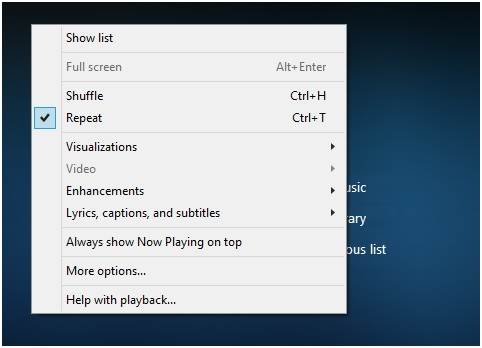
b. Il percorso da eseguire è miglioramenti > equalizzatore grafico, come mostrato nell'immagine sotto:
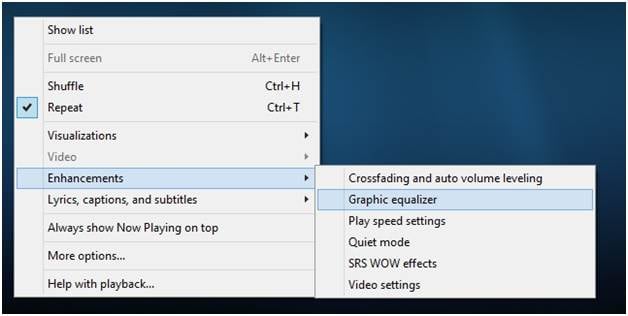
c. Nella pagina successiva l'utente può controllare le impostazioni dell'equalizzatore. Se l'equalizzatore è troppo basso, l'utente potrebbe riscontrare i problemi in oggetto:
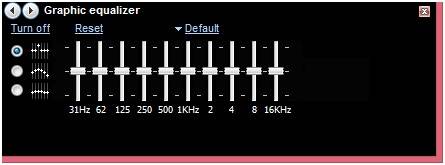
d. L'utente può anche modificare il tipo di equalizzatore predefinito in modo da assicurarsi che il problema venga risolto. Inoltre completa il processo nella sua totalità:
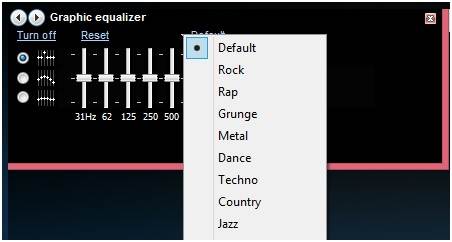
Nota
Il più delle volte capita che l'utente non sia in grado di risolvere il problema nonostante applichi i processi di cui abbiamo parlato sopra. In questo caso l'utente deve assicurarsi che WMP possa essere disinstallato e quindi reinstallato per completare il lavoro. Nel 99.9% dei casi, l'utente non solo risolve il problema ma non lo deve più affrontare. Puoi utilizzare anche lo strumento MS Fixit per portare a termine il lavoro. L'URL dove puoi trovare lo strumento Fixit è http://windows.microsoft.com/en-us/windows-vista/troubleshoot-audio-problems-in-windows-media-center, per reinstallare Windows Media Player l'utente può visitare l'URL http://www.wikihow.com/Reinstall-Windows-Media-Player
I processi sopra menzionati contengono screenshot e sono quindi facili da applicare. Nel caso in cui l'utente non trovi alcuna soluzione per questo problema, consigliamo di contattare il supporto Microsoft in modo da applicare una soluzione adeguata per portare a termine il lavoro. Gli utenti inesperti dovrebbero dare un'occhiata agli screenshot se vogliono apportare le modifiche necessarie al programma.

Il Tuo Software di Recupero Dati del Computer Sicuro e Affidabile
- Recupera file, foto, audio, musica, email persi o cancellati da qualsiasi dispositivo di archiviazione in modo efficace, sicuro e completo.
- Supporta il recupero dei dati da cestino, disco rigido, scheda di memoria, unità flash, fotocamera digitale e videocamere.
- Supporta il recupero dei dati derivanti da cancellazione improvvisa, formattazione, danneggiamento del disco rigido, attacco di virus, arresto anomalo del sistema in diverse situazioni.






